یکی از راه هایی که می تواند پروژه های پاورپوینت را قوی تر کند، استفاده از تصاویر مناسب است. بسته به نوع پروژه، حذف بک گراند از تصاویر می تواند تاثیر آن را بیشتر کند. پاورپوینت قابلیت های زیادی دارد و حتما برای حذف بک گراند عکس نیازی به استفاده از نرم افزار های ویرایش عکس ندارید. امروز در انزل وب نحوه حذف بک گراند در پاورپوینت را به شما آموزش خواهیم داد.
نحوه برداشتن و حذف پس زمینه عکس در پاورپوینت
How to Remove Background from an Image in PowerPoint
از آنجایی که استفاده از عکس در پاورپوینت فرآیندی معمول است، شاهد ابزار های مختلفی برای ویرایش عکس در خود پاورپوینت هستیم. به طور مثال می توانید به راحتی برای حذف بک گراند در پاورپوینت از آن ها استفاده کنید. روش های ذکر شده روی عکس هایی با فرمت JPEG و PNG به خوبی کار می کند. روش های ذکر شده بسته به نوع عکس شما می توانند استفاده شوند.
نحوه حذف بک گراند سفید یا ساده در پاورپوینت ۲۰۱۹، ۲۰۱۶، ۲۰۱۰ و..
اگر پس زمینه عکس شما تک رنگ ساده مانند سفید است، می توانید از سریعترین روش حذف پس زمینه عکس در پاورپوینت یعنی ابزار Set Transparent استفاده کنید. برای این کار ابتدا عکس خود را به اسلاید اضافه کنید. حال به تب Picture Tools Format بروید.
منوی کشویی Color را باز کرده و ابزار Set Transparent Color برای شفاف سازی اشیاء و تصاویر در پاورپوینت انتخاب کنید. روی رنگی که می خواهید در پس زمینه حذف شود کلیک کنید.

با این کار پاورپوینت رنگ انتخاب شده را حذف می کند و تصویر شما بدون پس زمینه می شود.

قابل ذکر است که اگر رنگ پس زمینه با خود عکس نزدیک باشد و یا بک گراند پیچیده باشد، در استفاده از این ابزار دچار مشکل خواهید شد و بهتر است که از سایر راه ها استفاده کنید.

همچنین اگر قصد حذف بک گراند عکس در گوشی را هم دارید، پیشنهاد می کنیم مطلب آموزش حذف پس زمینه ( بکگراند ) عکس در تبلت و گوشی اندروید را هم مطالعه نمایید.
نحوه حذف بک گراند در پاورپوینت برای پس زمینه های پیچیده
در این روش حذف بک گراند عکس در پاورپوینت، ابتدا عکس خود را به اسلاید اضافه کنید. سپس به تب Picture Tools Format بروید. حال ابزار Remove Background را انتخاب کنید.

مناطق مورد نظر را انتخاب کنید و روی Keep Changes کلیک کنید.

با انتخاب این ابزار، ابتدا پاورپوینت به صورت پیش فرض بک گراند را حدس می زند و مناطق آماده حذف را صورتی می کند.

معمولا این کار به خوبی صورت می گیرد اما در صورتی که از نتیجه راضی نبودید، ابزار Mark Areas to Keep را انتخاب کرده و روی قسمت هایی که مایل به نگهداری آن ها هستید، خط بکشید.

معکوس همین کار را با ابزار Mark Areas to Remove برای حذف نحواحی که انتخاب نشده اند هم می توانید استفاده کنید (از همین ابزار برای حذف واترمارک در پاورپوینت نیز میتوانید استفاده نمایید).

در نهایت با کمی تلاش و صرف وقت، می توانید بک گراند ، کادر ، واترمارک ، حاشیه عکس و.. مورد نظر را از عکس خود حذف کنید. همچنین در صورتی که روی Keep Changes کلیک کردید اما از نتیجه راضی نیستید،عکس خود را انتخاب کرده و به تب Picture Tools Format بروید. سپس روی Remove Background کلیک کرده و گزینه Discard All Changes را بزنید.
همینطور مطالعه مطلب ۳ ترفند ساده برای حذف پس زمینه عکس بدون نیاز به نرم افزار خاص هم می تواند برای شما کاربردی و مفید باشد.
نحوه حذف پس زمینه تصویر در پاورپوینت ۲۰۰۷
جهت از بین بردن پس زمینه عکس در پاورپوینت ورژن های قدیمی تر، همانند روش اولی که ذکر کردیم ابتدا عکس خود را به اسلاید اضافه کرده و آن را انتخاب کنید.

به تب Format بروید.

حال منوی Recolor را باز کنید. در این منو روی Set Transparent Color کلیک کنید.

سپس روی رنگی که در بک گراند وجود دارد و قصد حذف آن را دارید، کلیک کنید. اگر بک گراند شما پیچیده است، می توانید این کار را برای سایر رنگ ها هم تکرار کنید تا به مرور همه رنگ ها حذف شوند.

در پایان در صورتی که قصد حذف عوامل اضافی در عکس را داشتید، مطالعه مطلب آموزش حذف یک یا چند نفر و عوامل اضافی عکس در فتوشاپ را هم فراموش نکنید.
نظرات و پیشنهادات شما؟
در مطلب امروز راه های حذف بک گراند پاورپینت را بررسی کردیم. معمولا این راه ها در عکس های نسبتا ساده جوابگو هستند. با این حال محدودیت هایی هم دارند و ممکن است نتیجه مطلوبی را به دلیل پیچیدگی عکس نگیرید و مجبور به استفاده از برنامه های ویرایش عکس شوید. شما می توانید نظرات، پیشنهادات و تجربیات خود در زمینه چگونه یک عکس را از بک گراند پاورپوینت حذف کنیم؟ را در دیدگاه این پست با ما به اشتراک بگذارید.

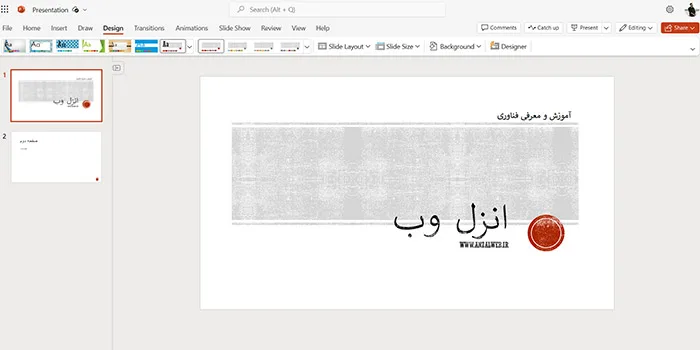


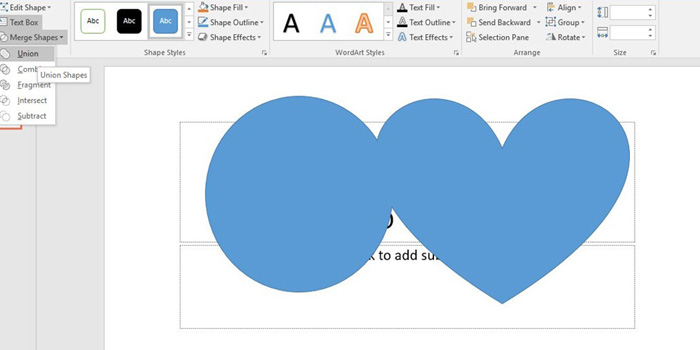


چجوری باید صفحه شطرنجی که اومده روی اسلاید برداریم؟؟
عالی بود.ممنون